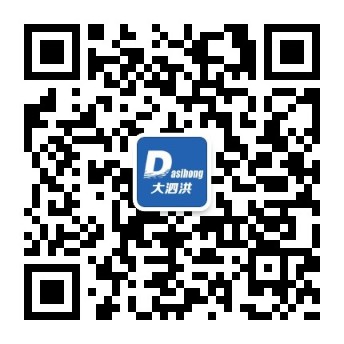|
在使用Microsoft Office PowerPoint2003时,在插入本地音乐文件后,拿到其它机器上是无法播放的,因为它类似于一个超级链接类型,难道就没有方法将声音文件嵌入到Microsoft Office PowerPoint2003中吗?其实不然,只要对它进行一些设置,让声音文件嵌入到Microsoft Office PowerPoint2003之中,方便我们随时随地携带!下面是操作过程: 方法一:嵌入.WAV格式的音乐文件 1、点击菜单栏上地“工具”按钮,选择“选项”,然后选择“常规”选项卡,将里面的链接声音不小于100KB更改为50000KB点击肯定,这样就能把不大于50M地声音文件嵌入到Microsoft Office PowerPoint2003之中啦。 2、点击“插入”——“影片和声音”——“文件中的声音”,然后在弹出的对话框中选择你要插入的.WAV格式的音乐文件,然后单击“确定”即可。这时我们打开幻灯片的“自定义动画”对话框,可以看到刚插入的声音文件不再是以文件名字显示在自定义动画框中了,而出现的是“多媒体3”,我们单击

后的

,然后选择“效果选项”,此时弹出如下对话框:
在该对话框中我们可以对声音的“停止播放”“显示选项”等进行相关设置,并且我们在“声音设置”的选项卡下我们还可以发现此时的声音文件已经包含在演示文稿中。
方法二:嵌入.MP3格式的音乐文件 固然PowerPoint2003也提供音乐嵌入功用,能够把音乐文件直接嵌入到PPT文档中保存,但它只支持嵌入WAV格式地音乐文件。WAV音乐文件体积都很大,还需要进行格式转换等,并不宜拷贝使用。那是否有更好地解决方法呢?当然有,只需安装MP3 AddIn这款免费插件,就能够把MP3文件直接嵌入到PPT文档中,轻松解决问题。 MP3 AddIn免费下载: 1、关闭演示文稿,然后安装MP3 AddIn插件,再启动PowerPoint2003。 2、仿照方法一中的步骤1,把链接声音不小于100KB更改为50000KB。 3、点击“插入”——“影片和声音”——“Mp3 from file”, 然后在弹出的对话框中选择你要插入的.mp3格式的音乐文件,然后单击“确定”即可。关于声音的“停止播放”“显示选项”等的相关设置,可以参照方法一中的进行。 我建议大家最好采用第二种方法,因为现在大部分音乐文件都是mp3格式的,并且这种格式的文件占用空间小。
|  |Archiver|手机版|小黑屋|管理员之家
( 苏ICP备2023053177号-2 )
|Archiver|手机版|小黑屋|管理员之家
( 苏ICP备2023053177号-2 )